酒
09/05/2023
屏幕录影大师
意见
如何在 Windows/Mac/Chromebook 上截取部分屏幕截图?
很多时候,您可能需要在各种场合(例如在线教程和网络研讨会)截取计算机上的局部屏幕截图,或者您可能只是想分享您看到的内容。那么如何截取局部屏幕截图以及使用哪种屏幕截图工具呢?本博客是您的最佳指南。您将找到如何使用最有用的工具截取 Windows/mac/Chromebook 的局部屏幕截图。千万不要错过。
Outline
第 1 部分:如何在 Windows 上截取部分屏幕截图?
第 2 部分:如何在 Mac 上截取部分屏幕截图?
第 3 部分:如何在 Chromebook 上截取部分屏幕截图?
您还可能感兴趣的:
如何在 Windows 上下载 Apple Music?
[5种解决方案]如何更改文件类型?
最佳电影盗版网站,例如海盗湾
第 1 部分:如何在 Windows 上截取部分屏幕截图?
还在用 Google 搜索“Windows 部分截图”吗?不用再找了,本部分将教您如何以不同的方式截取 Windows 部分截图。快来看看吧。
1.使用 Leawo 屏幕录影大师
第一个也是最好的方法是尝试使用 Leawo 屏幕录像机是一款多功能屏幕录像机,可让您轻松捕捉计算机上的所有内容。以下是使用以下工具在 Windows 上截取部分屏幕截图的方法 Leawo 屏幕录像机。
△步骤1。 下载 Leawo 屏幕录影大师
免费下载 Leawo 屏幕录像机并将其安装在您的电脑上。
Leawo 屏幕录影大师
- 将您计算机屏幕上的所有活动记录为高清屏幕录像。
- 从您的网络摄像头录制视频。
- 录制来自您的计算机和/或麦克风的任何音频。
- 将计算机屏幕上的任何内容捕获为屏幕截图。
- 在录音中添加绘图、注释、水印、鼠标动画和背景音乐。
- 高质量输出,多种格式可供选择。
下载立即购买
△步骤2.设置输出首选项
正式上线 Leawo 屏幕录像机。点击右上角的三条杠图标。选择“设置”>“输出”,设置输出首选项。您可以在这里调整屏幕截图格式、视频格式、视频编码器、帧速率、采样率、输出目录等。
△步骤 3. 截取 Windows 部分屏幕截图
进入主界面,点击“截屏”按钮进入截屏模式,可以使用默认的自定义模式截取部分屏幕,也可以将鼠标悬停在特定窗口上,使用自动检测模式,选择一个单独的窗口作为截屏区域,也可以使用全屏模式截取整个屏幕。
△步骤 4. 编辑部分屏幕截图 Windows
如果你想编辑部分截图,只需使用 Leawo 屏幕录像机的内置编辑工具,包括矩形、椭圆、线条、箭头、画笔、喷枪、文本、模糊、标注等效果。
2.使用截图工具截取窗口的部分内容
截图工具自 Windows Vista 时代起就已预装在 Windows 中,它是在 Windows 上截取部分/全部屏幕截图的便捷选择。那么如何在 Windows 上截取部分屏幕截图?以下是步骤。
步骤1: 按照如下方式转到 Windows 任务栏:开始菜单 > 程序 > Windows 附件。
步骤2: 点击“矩形模式”截取 Windows 部分屏幕截图。选择要捕获的区域。
步骤3: 单击“保存”图标将图像保存为 PNG 文件,或单击“复制”图标将图像放在剪贴板上。
就是这样。您还可以使用“发送”图标分享部分屏幕截图。要编辑部分屏幕截图,只需使用“画图”中的“荧光笔”和“橡皮擦”工具 3D 应用程序。
3.使用截图和草图工具截取窗口部分截图
对于 Windows 10 及更新版本,截图工具已被 Snip & Sketch 应用程序取代,可以从“开始”菜单轻松访问该应用程序。那么如何使用它在 Windows 上截取部分屏幕截图?只需查看以下步骤即可。
步骤1: 在 Windows 上启动 Snip & Sketch 应用程序。单击新建按钮打开下拉菜单。
步骤2: 从工具栏中选择矩形截图。您的光标将变为十字准线,您可以精确地截取 Windows 的部分屏幕截图。
步骤3: 屏幕截图将被复制到剪贴板。您需要将其粘贴到另一个应用程序才能查看、保存或编辑图像。
Snip & Sketch 工具还允许您截取自由格式的截图、窗口截图或全屏截图。您还可以使用 Snip & Sketch 的便捷键盘快捷键:Windows + Shift + S 在 Windows 上截取部分屏幕截图。
4.使用 PrintScreen 键截取 Windows 的部分屏幕截图
PrintScreen 键是另一种在 Windows 上截屏的简单方法。但是,该键不允许您直接截取 Windows 的部分屏幕截图,而只能截取整个屏幕。之后您需要使用 Paint 或 Photoshop 等应用程序编辑或裁剪图像。那么如何使用它呢?非常简单,只需按照以下步骤操作即可。
步骤1: 在 Windows 上打开您想要截取部分屏幕截图的屏幕。
步骤2: 按 PrintScreen 键可截取整个屏幕。按 Alt + PrintScreen 可截取活动窗口的屏幕。
步骤3: 将屏幕截图粘贴到编辑应用程序上并将其裁剪为您喜欢的尺寸。
这就是在 Windows 上使用 PrintScreen 键截取部分屏幕截图的方法。只需确保您有一个编辑应用程序可以将屏幕截图编辑为部分图像即可。
第 2 部分:如何在 Mac 上截取部分屏幕截图?
现在您知道了如何在 Windows 上截取部分屏幕截图。那么 macOS 呢?这很容易。在本部分中,您可以找到多种在 Mac 上截取部分屏幕截图的方法。请继续阅读。
1.使用 Leawo 屏幕录影大师
当谈到在 Mac 上截取部分屏幕截图时, Leawo 屏幕录像机仍然是首选,它可以帮助您以最佳输出质量捕获计算机活动。您不仅可以拍摄高清屏幕截图,还可以用它在 Mac 上从网络摄像头录制视频和自己。从会议到游戏剪辑再到在线教程, Leawo 屏幕录像机可以帮助您轻松地记录所有内容。
此外, Leawo 屏幕录像机具有多种高级功能。您可以使用其编辑工具编辑部分屏幕截图,例如,您可以为屏幕截图添加注释或突出显示,添加水印以保护内容的版权等。此外,该录像机在视频和音频录制方面非常出色,可让您轻松添加音频旁白或安排视频录制。
那么如何使用 Leawo 屏幕录像机?跟 Windows 上的一样。只要按照上面介绍的 Windows 部分截图步骤操作就可以了。
2.使用屏幕截图键截取 Mac 的部分屏幕截图
虽然微软有热键可让您在 Windows 上截取部分屏幕截图,但 macOS 也一样。您可以使用组合键截取部分/完整屏幕截图或录制视频/音频。以下是如何在 Mac 上简单截取部分屏幕截图的步骤。
步骤1: 打开您想要截取部分屏幕截图的屏幕。
步骤2: 按下 Command + Shift + 4,光标将变成十字线。
步骤3: 现在按住光标并拖动十字线来选择您想要捕获的区域。
步骤4: 要在 Mac 上捕获特定窗口,只需在按下 Command + Shift + 4 后按下空格键,即可捕获当前活动窗口。
要在 Mac 上截取整个屏幕的屏幕截图,只需按 Command + Shift + 3。屏幕截图将自动以 PNG 文件保存到您的桌面。或者,您可以按 Command + Shift + 5 进入屏幕捕获/录制工具栏。您可以在此处更具体地选择屏幕捕获和录制的模式。
第 3 部分:如何在 Chromebook 上截取部分屏幕截图?
Chromebook 设备如今越来越受欢迎,这对于希望随身携带所有东西的用户来说非常方便。想知道如何在 Chromebook 上截取部分屏幕截图吗?本部分将教您如何做到这一点。
1.使用截图键截取部分截图
有些 Chromebook 有屏幕截图键,可让您直接截取整个/部分屏幕的屏幕截图。但如果您的 Chrome Chromebook 没有屏幕截图键,请查看下一部分。
2.使用快捷键截取部分截图
就像您可以在 Windows 上截取部分屏幕截图一样,Chromebook 也允许您使用快捷方式截取部分屏幕截图。操作方法如下。
步骤1: 按 Shift + Ctrl + 显示窗口。
步骤2: 单击并拖动以选择要捕获的屏幕部分。
步骤3: 将屏幕截图粘贴到另一个应用程序以查看和编辑。
您的截图和录制内容将保存到“下载”文件夹中。按下 Shift + Ctrl + 显示窗口后,您还可以访问更多截图/录制功能。例如,您可以通过选择“设置”图标 > 文件夹来更改位置以选择输出位置,然后您的所有截图和录制内容都将添加到此文件夹中。
3.在平板电脑上截取部分屏幕截图
对于那些想要在 Chromebook 平板电脑上截屏的人,可以按照以下步骤操作。
步骤1: 按住电源按钮。
步骤2: 选择“屏幕捕获”或选择“时间”>“屏幕捕获”。
步骤3: 现在您可以在 Chromebook 上截取部分屏幕截图。
结束注释
本博客介绍了如何在 Windows/Mac/Chromebook 上截取部分屏幕截图的具体指南。虽然热键很容易使用, Leawo 屏幕录像机可能是一个更好的解决方案,因为您可以截取屏幕截图并以最佳输出质量进行屏幕录制。它比原生工具更全面,您可以使用高级功能编辑屏幕截图。不太确定?自己看看吧!